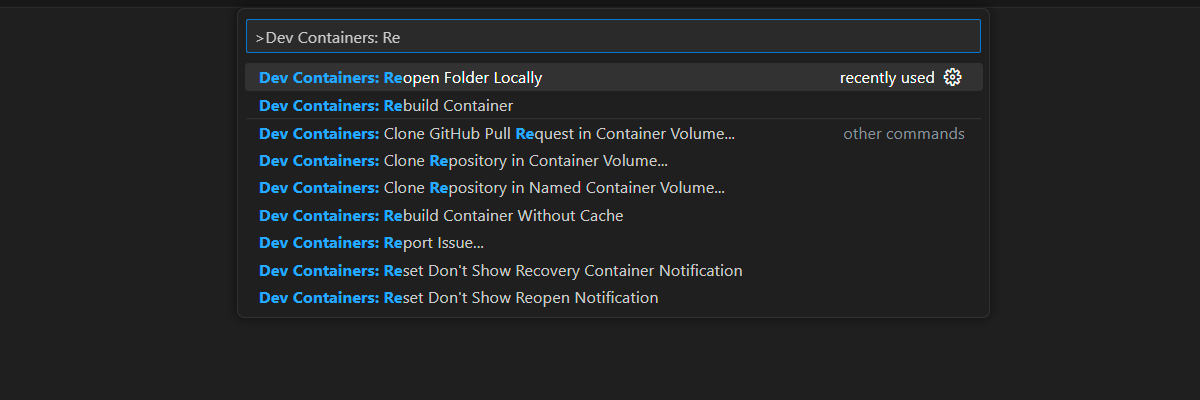Erste Schritte mit dem Python Enterprise-Chatbeispiel mit RAG
In diesem Artikel erfahren Sie, wie Sie das Enterprise-Chat-App-Beispiel für Python bereitstellen und ausführen. In diesem Beispiel wird eine Chat-App mit Python, Azure OpenAI Service und Retrieval Augmented Generation (RAG) in Azure AI Search implementiert, um Antworten auf Mitarbeitervorteile in einem fiktiven Unternehmen zu erhalten. Die App wird mit PDF-Dateien wie dem Mitarbeiterhandbuch, einem Leistungsdokument und einer Liste von Unternehmensrollen und Erwartungen versehen.
Indem Sie die Anweisungen in diesem Artikel befolgen, werden Sie:
- Eine Chat-App in Azure bereitstellen.
- Antworten auf zu den Mitarbeitervergünstigungen erhalten.
- Einstellungen ändern, um das Verhalten auf Antworten zu ändern.
Nachdem Sie dieses Verfahren abgeschlossen haben, können Sie mit dem Ändern des neuen Projekts mit Ihrem benutzerdefinierten Code beginnen.
Dieser Artikel ist Teil einer Sammlung von Artikeln, die Ihnen zeigen, wie Sie eine Chat-App mit Azure OpenAI Service und Azure AI Search erstellen.
Weitere Artikel in der Sammlung sind:
Übersicht über die Architektur
Eine einfache Architektur der Chat-App wird im folgenden Diagramm gezeigt:
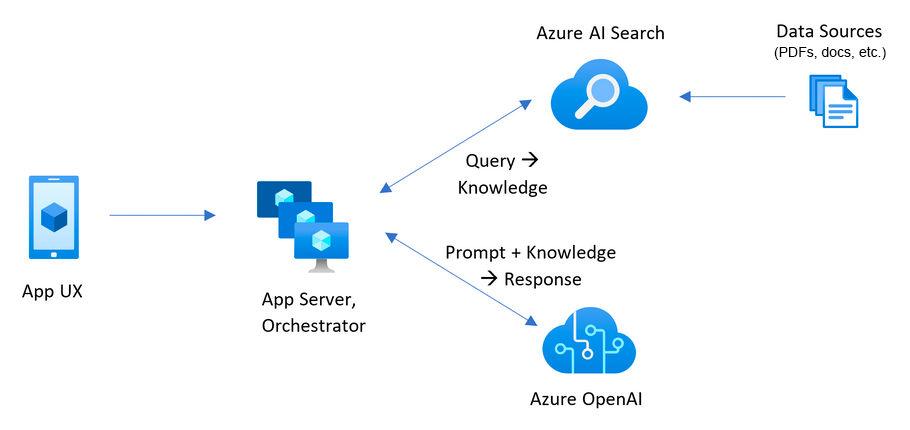
Zu den wichtigsten Komponenten der Architektur gehören:
- Eine Webanwendung zum Hosten der interaktiven Chaterfahrung.
- Eine Azure AI Search-Ressource, um Antworten aus Ihren eigenen Daten zu erhalten.
- Ein Azure OpenAI-Dienst, der Folgendes bereitstellt:
- Schlüsselwörter, um die Suche in Ihren eigenen Daten zu verbessern.
- Antworten aus dem OpenAI-Modell.
- Einbettungen aus dem ada-Modell
Kosten
Die meisten Ressourcen in dieser Architektur verwenden einen Basic- oder Verbrauchspreistarif. Die Verbrauchspreise basieren auf der Nutzung, was bedeutet, dass Sie nur für ihre Nutzung bezahlen. Um diesen Artikel abzuschließen, gibt es eine Gebühr, aber sie ist gering. Wenn Sie mit dem Artikel fertig sind, können Sie die Ressourcen löschen, um das Entstehen von Gebühren zu beenden.
Erfahren Sie mehr über die Kosten im Beispielrepo.
Voraussetzungen
Eine Entwicklungscontainerumgebung ist mit allen Abhängigkeiten verfügbar, die zum Abschließen dieses Artikels erforderlich sind. Sie können den Entwicklungscontainer in GitHub Codespaces (in einem Browser) oder lokal mit Visual Studio Code ausführen.
Um diesen Artikel zu verwenden, benötigen Sie die folgenden Voraussetzungen:
- Azure-Abonnement: Kostenloses Azure-Konto
- Azure-Kontoberechtigungen: Ihr Azure-Konto muss über Microsoft.Authorization/roleAssignments/Schreibberechtigungen verfügen, z. B. Benutzerzugriffsadministrator oder Besitzer.
- Zugriff auf Azure OpenAI im gewünschten Azure-Abonnement gewährt. Derzeit wird der Zugriff auf diesen Dienst nur auf Antrag gewährt. Sie können den Zugriff auf Azure OpenAI beantragen, indem Sie das Formular unter https://aka.ms/oai/access ausfüllen. Öffnen Sie ein Problem in diesem Repository, um uns bei einem Problem zu kontaktieren.
- GitHub -Konto
Öffnen Sie die Entwicklungsumgebung
Beginnen Sie jetzt mit einer Entwicklungsumgebung, in der alle Abhängigkeiten installiert sind, um diesen Artikel abzuschließen.
GitHub Codespaces führt einen von GitHub verwalteten Entwicklungscontainer mit Visual Studio Code für Web als Benutzeroberfläche aus. Verwenden Sie für die einfachste Entwicklungsumgebung GitHub Codespaces, damit Sie die richtigen Entwicklertools und Abhängigkeiten vorinstalliert haben, um diesen Artikel abzuschließen.
Wichtig
Alle GitHub-Konten können Codespaces für bis zu 60 Stunden pro Monat mit zwei Kerninstanzen kostenlos verwenden. Weitere Informationen finden Sie im Artikel zu monatlich enthaltener Speicherkapazität und Kernstunden in GitHub Codespaces.
Starten Sie den Prozess, um einen neuen GitHub Codespace im Branch
maindes GitHub-RepositorysAzure-Samples/azure-search-openai-demozu erstellen.Klicken Sie mit der rechten Maustaste auf die folgende Schaltfläche, und wählen Sie den Link in neuen Fenstern öffnen aus, damit sowohl die Entwicklungsumgebung als auch die Dokumentation gleichzeitig verfügbar sind.
Überprüfen Sie auf der Seite Codespace erstellen die Codespace-Konfigurationseinstellungen, und wählen Sie dann Neuen Codespace erstellen aus.
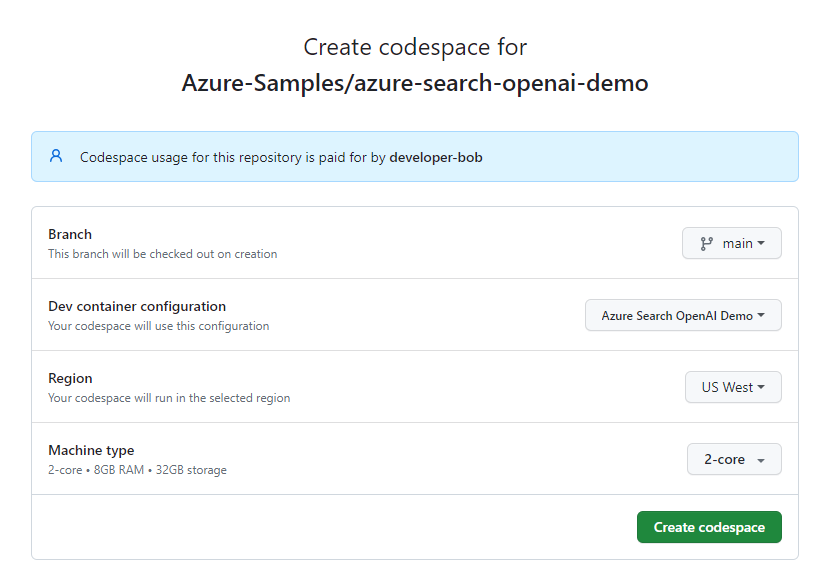
Warten Sie den Start des Codespaces ab. Dieser Startvorgang kann einige Minuten dauern.
Melden Sie sich am unteren Bildschirmrand am Terminal mit der Azure Developer CLI bei Azure an.
azd auth loginKopieren Sie den Code vom Terminal und fügen Sie ihn dann in einen Browser ein. Befolgen Sie die Anweisungen zum Authentifizieren mit Ihrem Azure-Konto.
Die verbleibenden Aufgaben in diesem Artikel finden im Kontext dieses Entwicklungscontainers statt.
Bereitstellen und Ausführen
Das Beispiel-Repository enthält alle Code- und Konfigurationsdateien, die Sie zum Bereitstellen einer Chat-App in Azure benötigen. Die folgenden Schritte führen Sie durch den Prozess der Bereitstellung des Beispiels in Azure.
Bereitstellen einer Chat-App in Azure
Wichtig
In diesem Abschnitt erstellte Azure-Ressourcen verursachen sofortige Kosten, in erster Linie durch die Azure KI-Suche-Ressource. Diese Ressourcen können Kosten verursachen, selbst wenn Sie den Befehl unterbrechen, bevor er vollständig ausgeführt wird.
Führen Sie den folgenden Azure Developer CLI-Befehl aus, um die Azure-Ressourcen bereitzustellen und den Quellcode bereitzustellen:
azd upWenn Sie aufgefordert werden, einen Umgebungsnamen einzugeben, halten Sie ihn kurz und klein geschrieben. Beispiel:
myenv. Sie wird als Teil des Ressourcengruppennamens verwendet.Wenn Sie dazu aufgefordert werden, wählen Sie ein Abonnement aus, in dem die Ressourcen erstellt werden sollen.
Wenn Sie aufgefordert werden, einen Ort zum ersten Mal auszuwählen, wählen Sie einen Ort in Ihrer Nähe aus. Dieser Speicherort wird für die meisten Ressourcen einschließlich Hosting verwendet.
Wenn Sie zur Eingabe eines Speicherorts für das OpenAI-Modell oder für die Document Intelligence-Ressource aufgefordert werden, wählen Sie den Speicherort aus, der Ihnen am nächsten kommt. Wenn derselbe Speicherort wie Ihr erster Speicherort verfügbar ist, wählen Sie diesen Speicherort aus.
Warten Sie, bis die App bereitgestellt wird. Es kann 5 bis 10 Minuten dauern, bis die Bereitstellung abgeschlossen ist.
Nachdem die Anwendung erfolgreich bereitgestellt wurde, wird eine URL im Terminal angezeigt.
Wählen Sie diese URL aus, die als
(✓) Done: Deploying service webappbeschriftet ist, um die Chatanwendung in einem Browser zu öffnen.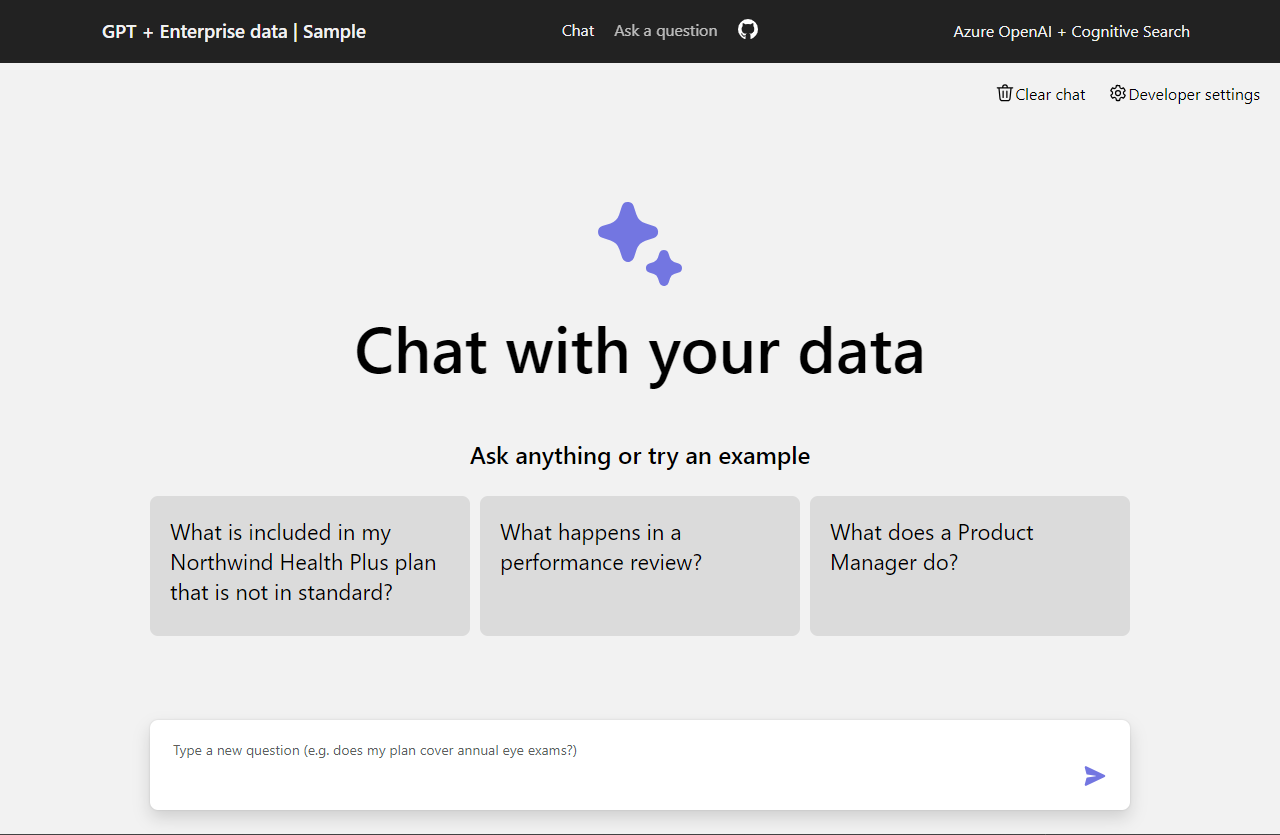
Verwenden der Chat-App zum Abrufen von Antworten aus PDF-Dateien
Die Chat-App wird vorab mit Informationen zu den Leistungen für Mitarbeiter aus PDF-Dateien befüllt. Sie können die Chat-App verwenden, um Fragen zu den Leistungen zu stellen. Die folgenden Schritte führen Sie durch den Prozess der Verwendung der Chat-App.
Wählen Oder geben Sie im Browser an, was geschieht in einer Leistungsüberprüfung? im Chattextfeld.
Wählen Sie in der Antwort ein Zitat aus.
Verwenden Sie im rechten Bereich die Registerkarten, um zu verstehen, wie die Antwort generiert wurde.
Tab Beschreibung Gedankenprozess Dies ist ein Skript der Interaktionen im Chat. Sie können die Systemaufforderung ( content) und Ihre Benutzerfrage (content) anzeigen.Unterstützender Inhalt Dazu gehören die Informationen zur Beantwortung Ihrer Frage und des Quellmaterials. Die Anzahl der Quellenmaterialzitate wird in den Entwicklereinstellungen angegeben. Der Standardwert ist 3. Quellenangaben Dadurch wird die ursprüngliche Seite angezeigt, die das Zitat enthält. Wenn Sie fertig sind, wählen Sie die ausgewählte Registerkarte erneut aus, um den Bereich zu schließen.
Verwenden von Chat-App-Einstellungen zum Ändern des Verhaltens von Antworten
Die Intelligenz des Chats wird durch das OpenAI-Modell und die Einstellungen bestimmt, die für die Interaktion mit dem Modell verwendet werden.
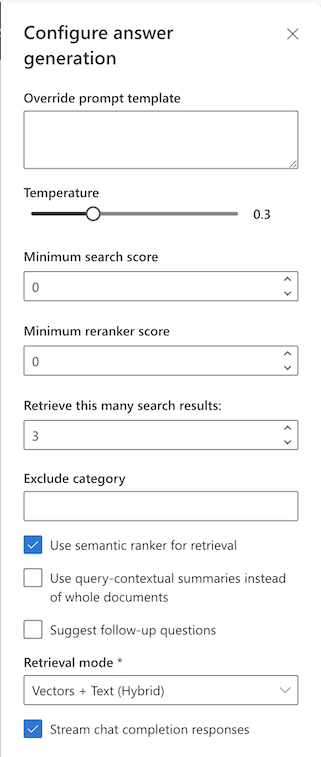
| Einstellung | Beschreibung |
|---|---|
| Außerkraftsetzen der Eingabeaufforderungsvorlage | Dies ist die Eingabeaufforderung, die zum Generieren der Antwort verwendet wird. |
| Temperatur | Die temperatur, die für den letzten Chat-Abschluss-API-Aufruf verwendet wird, eine Zahl zwischen 0 und 1, die die "Kreativität" des Modells steuert. |
| Minimale Suchbewertung | Die Mindestbewertung der Suchergebnisse, die zum Generieren der Antwort verwendet werden. Der Bereich hängt vom verwendeten Suchmodus ab. |
| Minimale Rerankerbewertung | Die Mindestbewertung aus dem semantischen Rangierer der Suchergebnisse, die zum Generieren der Antwort verwendet werden. Reicht von 0 bis 4. |
| Abrufen dieser vielen Suchergebnisse | Dies ist die Anzahl der Suchergebnisse, die zum Generieren der Antwort verwendet werden. Sie können diese Quellen sehen, die im Gedankenprozess und den Registerkarten mit Unterstützendem Inhalt zum Zitat zurückgegeben werden. |
| Kategorie ausschließen | Dies ist die Kategorie von Dokumenten, die aus den Suchergebnissen ausgeschlossen sind. |
| Verwenden des semantischen Rankers für den Abruf | Dies ist ein Feature von Azure KI-Suche, das maschinelles Lernen verwendet, um die Relevanz von Suchergebnissen zu verbessern. |
| Verwenden von Abfragekontextzusammenfassungen anstelle von ganzen Dokumenten | Wenn beide Use semantic ranker und Use query-contextual summaries überprüft werden, verwendet der LLM Beschriftungen, die aus wichtigen Passagen extrahiert wurden, anstelle aller Passagen in den am höchsten bewerteten Dokumenten. |
| Vorschlagen von Anschlussfragen | Lassen Sie die Chat-App Anschlussfragen basierend auf der Antwort vorschlagen. |
| Abrufmodus | Vektoren + Text bedeutet, dass die Suchergebnisse auf dem Text der Dokumente und den Einbettungen der Dokumente basieren. Vektoren bedeutet, dass die Suchergebnisse auf den Einbettungen der Dokumente basieren. Text bedeutet, dass die Suchergebnisse auf dem Text der Dokumente basieren. |
| Antworten zum Streamen von Chatabschluss | Streamantwort statt zu warten, bis die vollständige Antwort für eine Antwort verfügbar ist. |
Die folgenden Schritte führen Sie durch den Prozess der Änderung der Einstellungen.
Wählen Sie im Browser die Registerkarte "Entwicklertools" Einstellungen aus.
Aktivieren Sie das Kontrollkästchen Anschlussfragen vorschlagen und stellen Sie die gleiche Frage erneut.
What happens in a performance review?Der Chat hat vorgeschlagene Nachverfolgungsfragen wie z. B. folgendes zurückgegeben:
1. What is the frequency of performance reviews? 2. How can employees prepare for a performance review? 3. Can employees dispute the feedback received during the performance review?Deaktivieren Sie auf der Registerkarte Einstellungen die Option Semantischen Ranker zum Abrufen verwenden.
Stellen Sie die gleiche Frage erneut?
What happens in a performance review?Was ist der Unterschied in den Antworten?
Mit dem semantischen Rangierer: Während einer Leistungsüberprüfung bei Contoso Electronics haben Mitarbeiter die Möglichkeit, ihre Erfolge und Herausforderungen am Arbeitsplatz zu besprechen (1). Die Überprüfung wird positives und konstruktives Feedback geben, um Mitarbeitern bei der Entwicklung und Entwicklung in ihren Rollen zu helfen (1). Der Mitarbeiter erhält eine schriftliche Zusammenfassung der Leistungsüberprüfung, die eine Bewertung ihrer Leistung, ihres Feedbacks und der Ziele für das kommende Jahr (1) enthält. Die Leistungsüberprüfung ist ein bidirektionaler Dialog zwischen Führungskräften und Mitarbeitern (1).
Ohne den semantischen Rangierer: Während einer Leistungsüberprüfung bei Contoso Electronics haben Mitarbeiter die Möglichkeit, ihre Erfolge und Herausforderungen am Arbeitsplatz zu besprechen. Positives und konstruktives Feedback wird bereitgestellt, um Mitarbeitern bei der Entwicklung und Entwicklung in ihren Rollen zu helfen. Eine schriftliche Zusammenfassung der Leistungsüberprüfung wird gegeben, einschließlich einer Bewertung der Leistung, des Feedbacks und der Ziele für das kommende Jahr. Die Überprüfung ist ein bidirektionaler Dialog zwischen Führungskräften und Mitarbeitern (1).
Bereinigen von Ressourcen
Bereinigen von Azure-Ressourcen
Die in diesem Artikel erstellten Azure-Ressourcen werden Ihrem Azure-Abonnement in Rechnung gestellt. Wenn Sie nicht erwarten, dass diese Ressourcen in Zukunft benötigt werden, löschen Sie sie, um weitere Gebühren zu vermeiden.
Führen Sie den folgenden Azure Developer CLI-Befehl aus, um die Azure-Ressourcen zu löschen und den Quellcode zu entfernen:
azd down --purge --force
Die Schalter bieten:
purge: Gelöschte Ressourcen werden sofort endgültig gelöscht. Auf diese Weise können Sie das Azure OpenAI-TPM wiederverwenden.force: Der Löschvorgang ist silblos, ohne dass die Zustimmung des Benutzers erforderlich ist.
Bereinigen von GitHub-Codespaces
Durch das Löschen der GitHub Codespaces-Umgebung wird sichergestellt, dass Sie die Anzahl der kostenlosen Berechtigungsstunden pro Kern maximieren können, die Sie für Ihr Konto erhalten.
Wichtig
Weitere Informationen zu den Berechtigungen Ihres GitHub-Kontos finden Sie im Artikel zu monatlich enthaltener Speicherkapazität und Kernstunden in GitHub Codespaces.
Melden Sie sich beim GitHub Codespaces-Dashboard (https://github.com/codespaces) an.
Suchen Sie Ihre derzeit ausgeführten Codespaces, die aus dem GitHub-Repository
Azure-Samples/azure-search-openai-demostammen.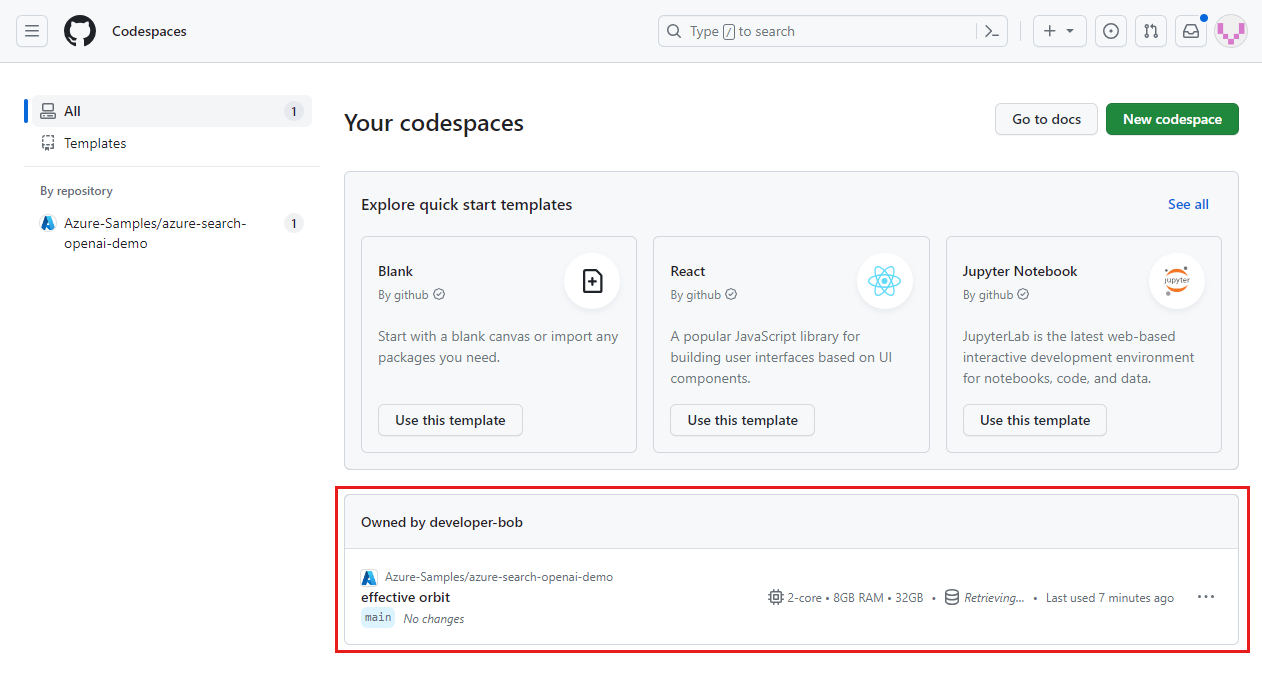
Öffnen Sie das Kontextmenü für den Codespace, und wählen Sie dann Löschen aus.
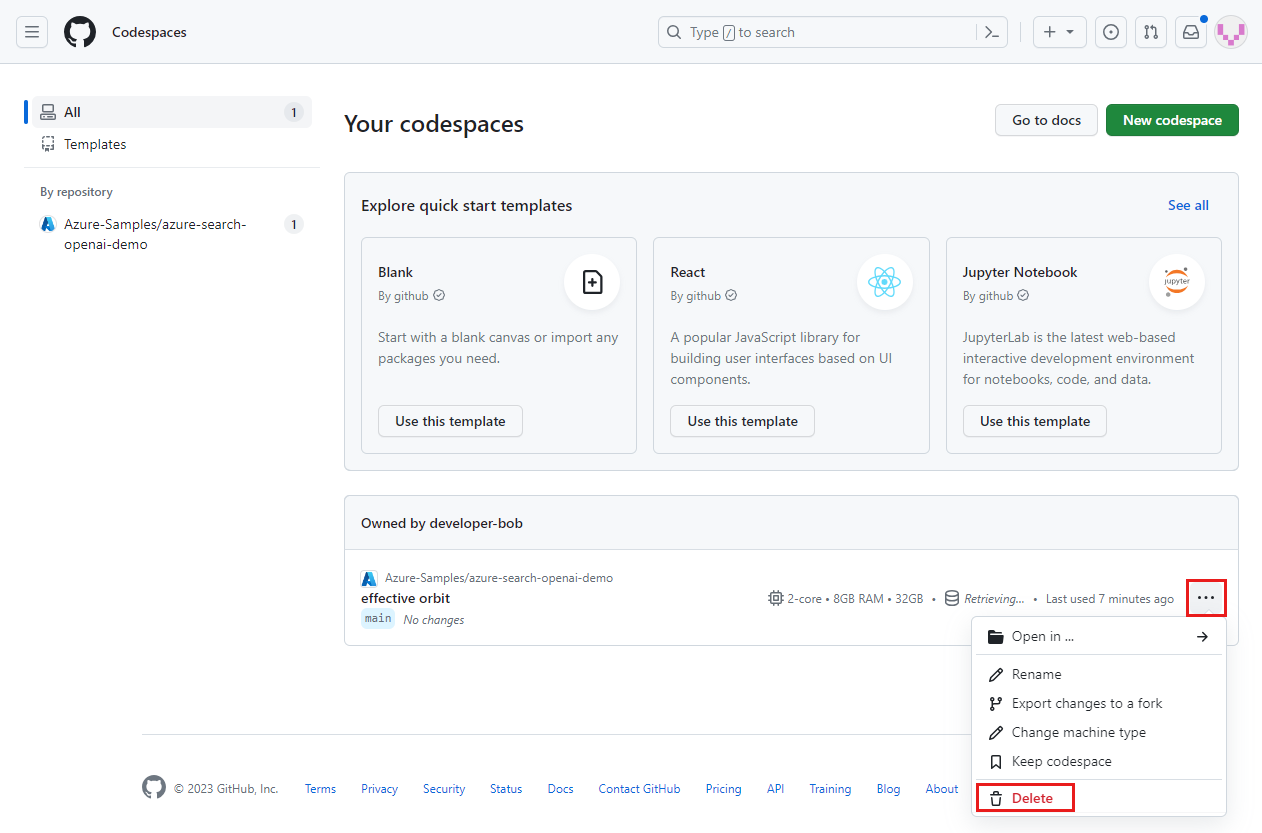
Hilfe erhalten
Dieses Beispiel-Repository bietet Informationen zur Problembehandlung.
Wenn Ihr Problem nicht behoben ist, protokollieren Sie Ihr Problem bei den Problemen des Repositorys.
Nächste Schritte
- GitHub-Repository für Unternehmenschat-Apps
- Erstellen einer Chat-App mit Azure OpenAI Best Practice-Lösungsarchitektur
- Zugriffssteuerung in generativen KI-Apps mit Azure KI-Suche
- Erstellen einer unternehmensbereiten OpenAI-Lösung mit Azure API Management
- Übertreffen der Vektorsuche mit hybridem Abruf und Rangfolgefähigkeiten
Feedback
Bald verfügbar: Im Laufe des Jahres 2024 werden wir GitHub-Issues stufenweise als Feedbackmechanismus für Inhalte abbauen und durch ein neues Feedbacksystem ersetzen. Weitere Informationen finden Sie unter https://aka.ms/ContentUserFeedback.
Feedback senden und anzeigen für